電腦越跑越慢、容量又滿了?很多人不知道,電腦有太多重複檔案,也是讓電腦變慢的原因之一。小編今天來推一款
電腦清理工具 PassFab Duplicate File Deleter,因為重複檔案我們不可能用手一個一個慢慢刪,透過這款重複檔案移除工具,我們就能夠高效率在電腦中掃描重複檔案,例如:照片、影片、文件、音檔等。此外不僅能清理電腦重複檔案,行動硬碟、YSB、SD 卡等也都沒問題,最棒的是還支援 Google Draive 雲端硬碟重複檔案刪除,這是其它清理軟體所沒有的,內建預覽功能可以在刪除檔案之前預覽檔案,也能看到文件大小和路徑,不論 Windows、Mac 都能使用,原價 69.95 美元,現在收下就能免費使用!錯過限免的朋友,小編推薦可以用
AllDup 來取代唷。
限時免費活動面:https://giveaway.tickcoupon.com/passfab-duplicate-file-deleter-free-key/
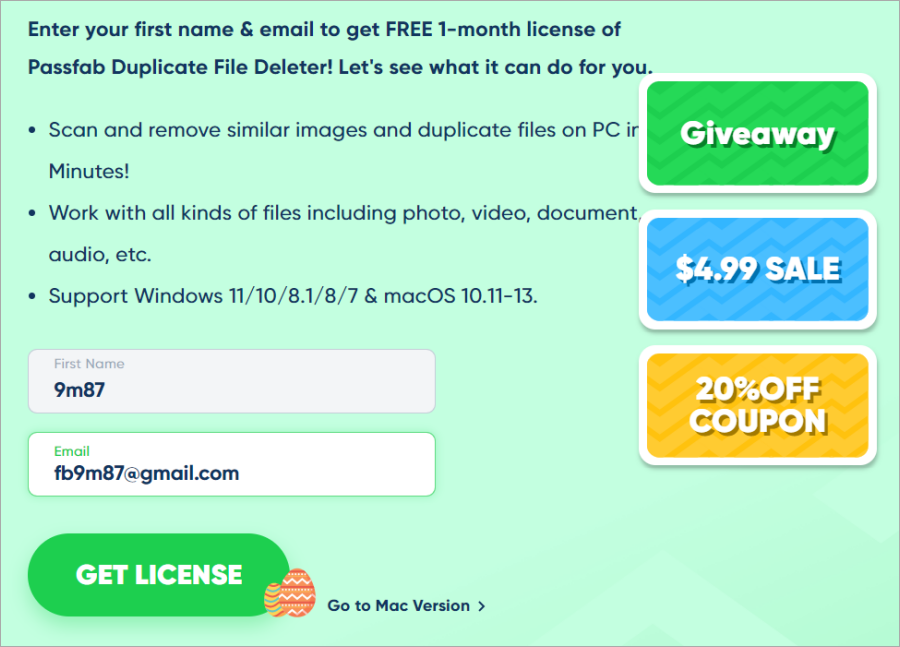
進入限時免費活動頁面之後,輸入您的和電子郵件地址,然後點擊「GET LICENSE」來取得序號。
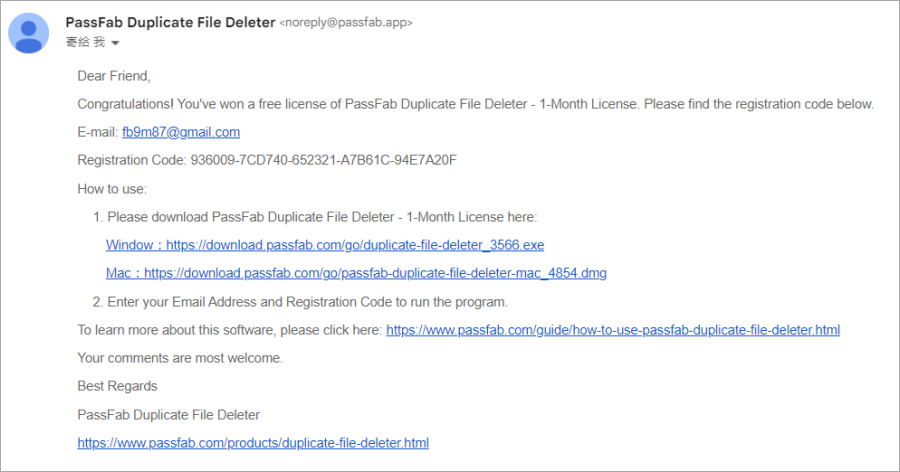
然後前往 Email 收信,就可以看到本次的限時免費序號囉!
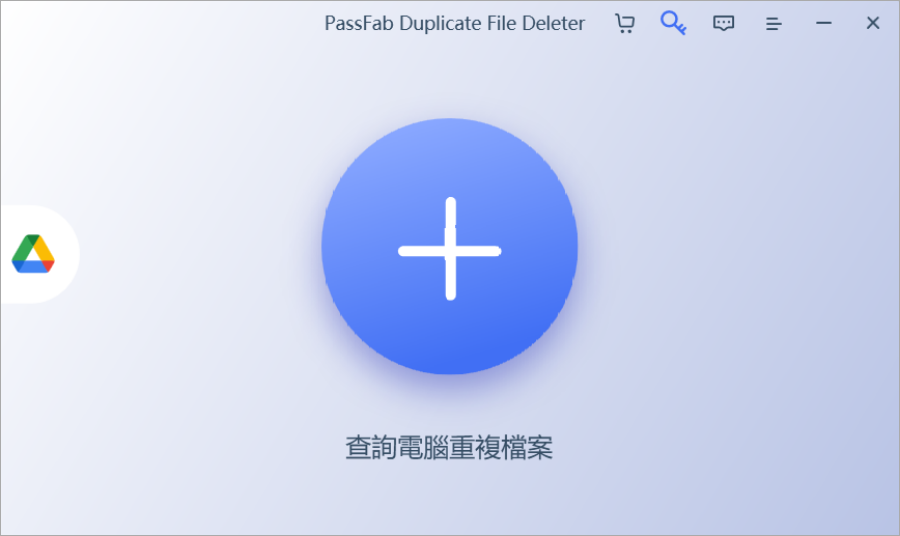
接著到文章後方點擊 PassFab Duplicate File Deleter 載點,支援 Windows 及 Mac 雙版本。安裝之後打開,點選右上方的鑰匙來啟用序號。題外話:大家在這邊有看到左側有個 Google 雲端硬碟的圖示,如果你要清的是 Google 雲端硬碟,可以點擊圖示來掃描 Google Drive 重複檔案,前提是須要登入你的 Google 帳號軟體才有權線掃描,介意 Google 帳號登入第三方軟體的朋友,就建議不要使用此功能。
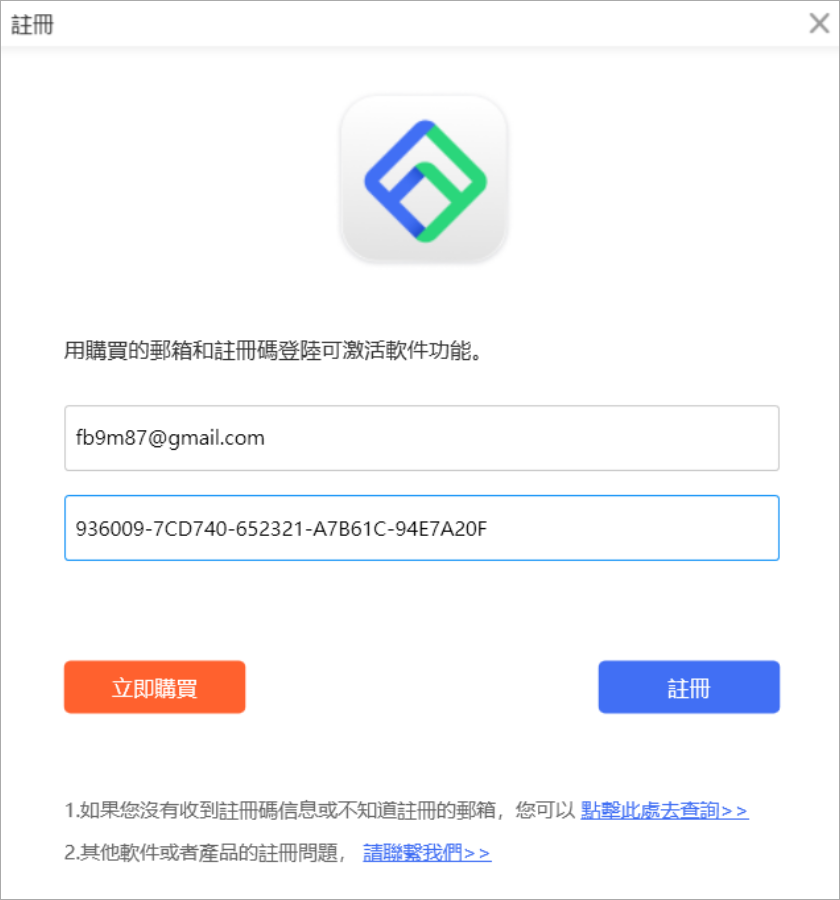
然後貼上剛剛領取到的序號,並且輸入領取序號時的 Email,按下註冊就可以啟用啦!
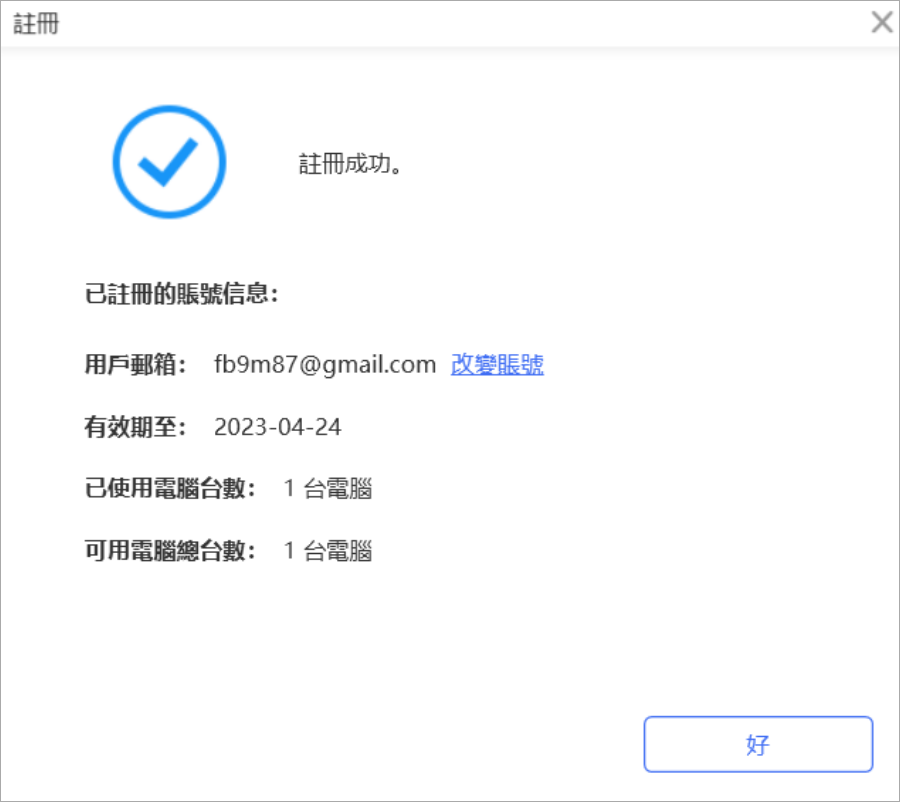
看到上方畫面表示啟用成功,這次序號是 30 天的使用授權,雖然有點短,不過偶爾清理個幾十 GB 出來,又可以撐好一陣子啦。
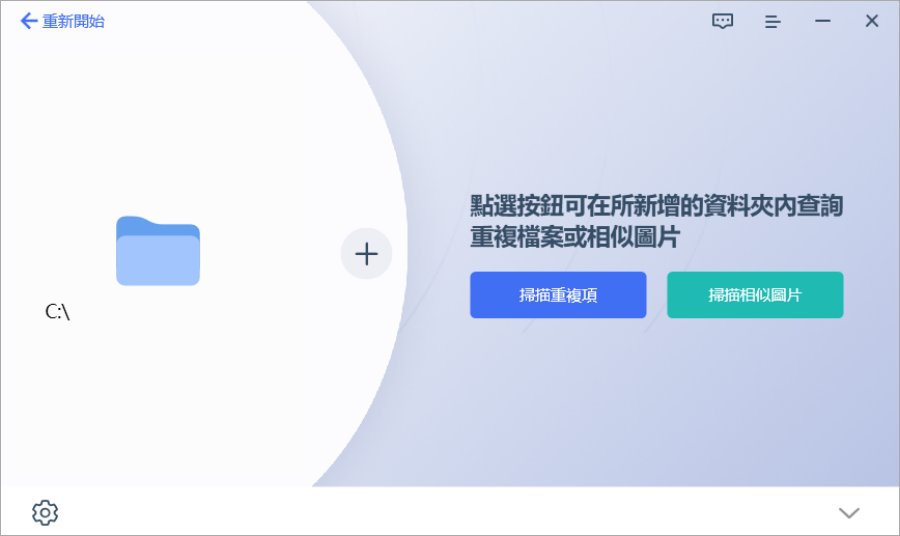
然後點擊左側圖示,來新增想要刪除重複檔案的資料夾,新增的資料夾會顯示在左側。在掃描文件之前,可以點選左下角的設定圖示來「設定掃描模式」,或在底部自定義掃描設定。一共有三種設定:1. 通用模式
- 配對方式 :根據內容或文件名判斷重複文件
- 移除方式 :將重複文件移至垃圾桶或直接刪除重複文件
- 檔案大小:根據大小篩選出重複文件
2. 忽略掃描
- 隱藏檔案:指預設不顯示的資料夾或文件
- 系統檔案:指存放操作系統主要文件的資料夾
- 零位元組檔案:不包含任何資料的系統文件,長度或大小為零字節
- 排除路徑:可以自定義新增不需要掃描的資料夾或整個分區
3. 檔案類型PassFab Duplicate File Deleter 支援所有格式的文件,可以在框中點擊設定要進行重複資料刪除的文件格式。
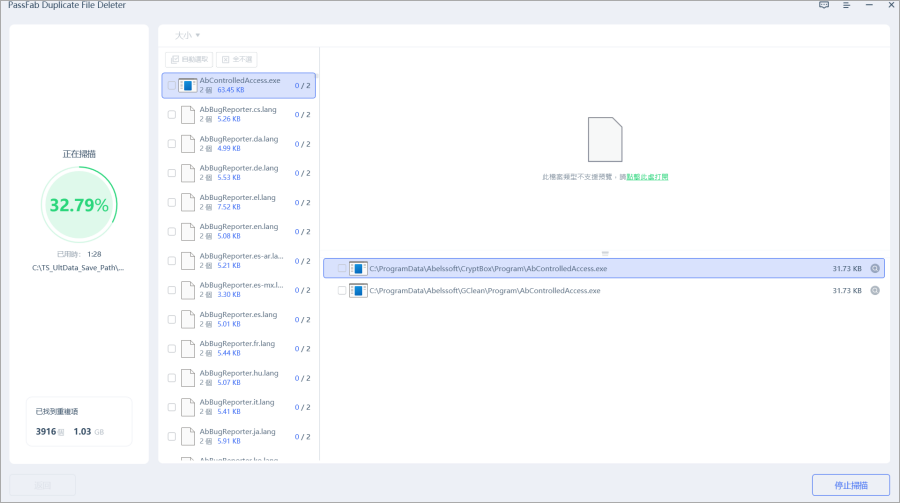
如果不設定掃描模式,預設模式下掃描到的重複文件,預設設定如下:
通用: 配對模式預設為「內容」、移除方式預設為「放入資源回收筒」、忽略掃描「全選」、檔案類型「全選」。
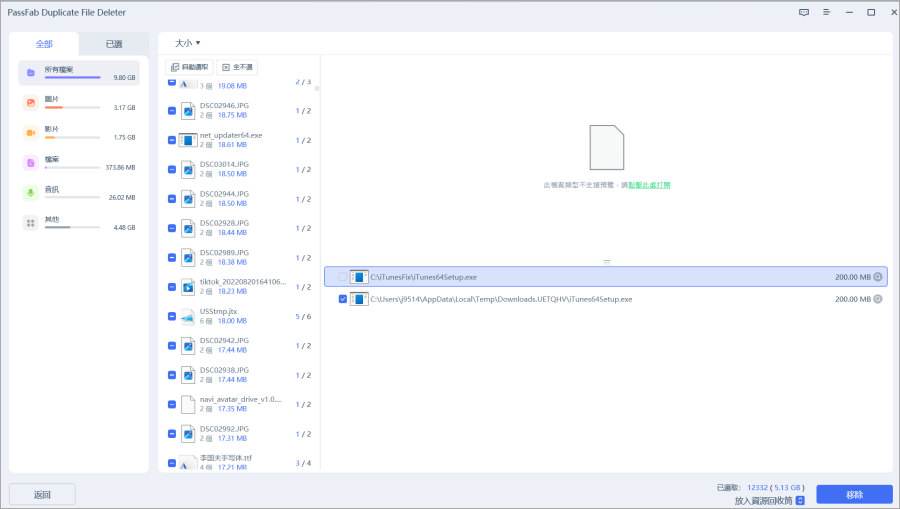
最後選擇要刪除的文件後,點選「移除」,然後就會彈出提示視窗,確定是否要刪除文件。確定要刪除的話,點選「確定」就可以啦!小編覺得這款軟體最實用的是竟然支援 Google 重複文件掃描,如此一來很難清理,免費空間又只有 15GB 的 Google Drive 就能一鍵釋放空間啦!連結小編放下面,各位趕緊收下吧。
https://www.passfab.tw/products/duplicate-file-deleter.html免安裝版:
PassFab Duplicate File Deleter 2.3.4.2.7z(GOOGLE下載) PassFab Duplicate File Deleter 2.3.4.2.7z(1DRV下載) PassFab Duplicate File Deleter 2.3.4.2.7z(MEDIAFIRE下載) PassFab Duplicate File Deleter 2.3.4.2.7z(RAPIDGATOR下載) PassFab Duplicate File Deleter 2.3.4.2.7z(MEGA下載)檔案大小:33.80 MB

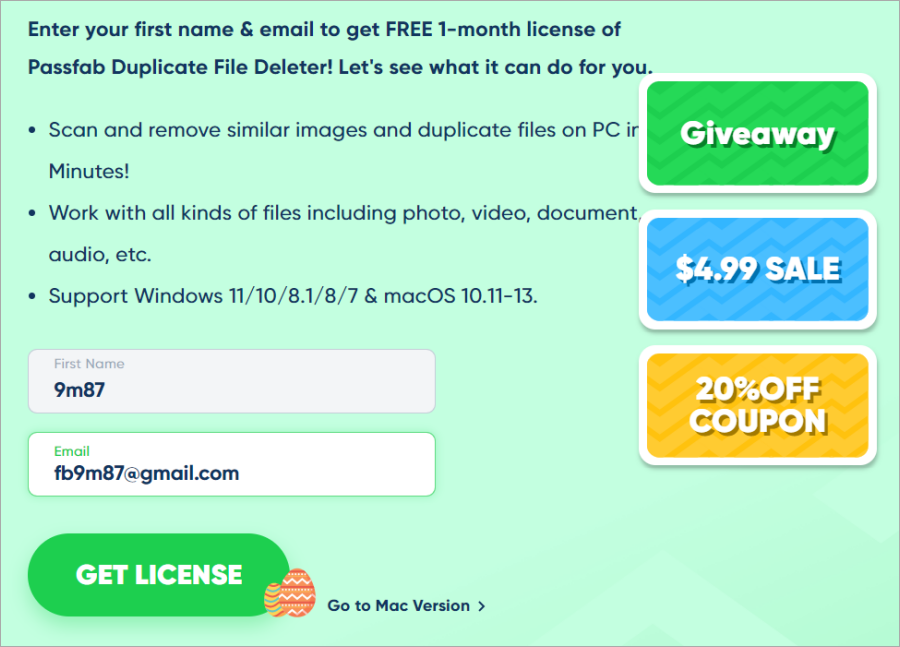 進入限時免費活動頁面之後,輸入您的和電子郵件地址,然後點擊「GET LICENSE」來取得序號。
進入限時免費活動頁面之後,輸入您的和電子郵件地址,然後點擊「GET LICENSE」來取得序號。 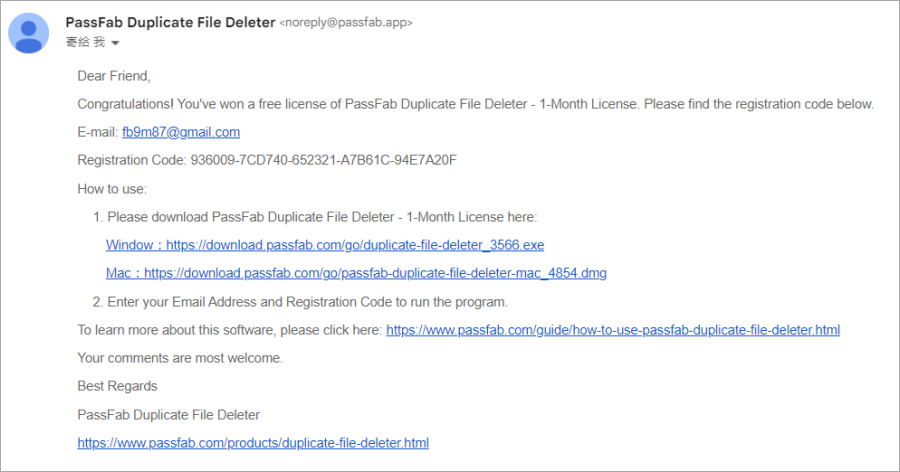 然後前往 Email 收信,就可以看到本次的限時免費序號囉!
然後前往 Email 收信,就可以看到本次的限時免費序號囉! 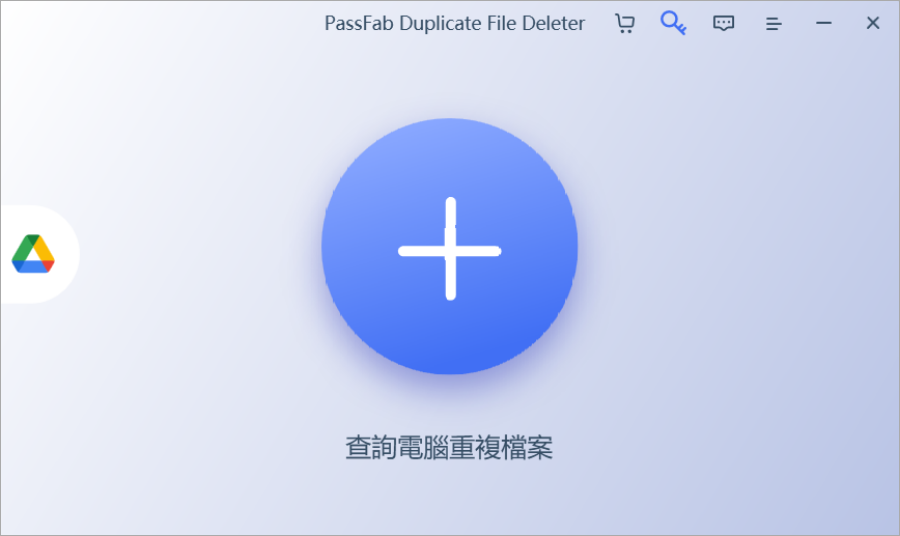 接著到文章後方點擊 PassFab Duplicate File Deleter 載點,支援 Windows 及 Mac 雙版本。安裝之後打開,點選右上方的鑰匙來啟用序號。題外話:大家在這邊有看到左側有個 Google 雲端硬碟的圖示,如果你要清的是 Google 雲端硬碟,可以點擊圖示來掃描 Google Drive 重複檔案,前提是須要登入你的 Google 帳號軟體才有權線掃描,介意 Google 帳號登入第三方軟體的朋友,就建議不要使用此功能。
接著到文章後方點擊 PassFab Duplicate File Deleter 載點,支援 Windows 及 Mac 雙版本。安裝之後打開,點選右上方的鑰匙來啟用序號。題外話:大家在這邊有看到左側有個 Google 雲端硬碟的圖示,如果你要清的是 Google 雲端硬碟,可以點擊圖示來掃描 Google Drive 重複檔案,前提是須要登入你的 Google 帳號軟體才有權線掃描,介意 Google 帳號登入第三方軟體的朋友,就建議不要使用此功能。 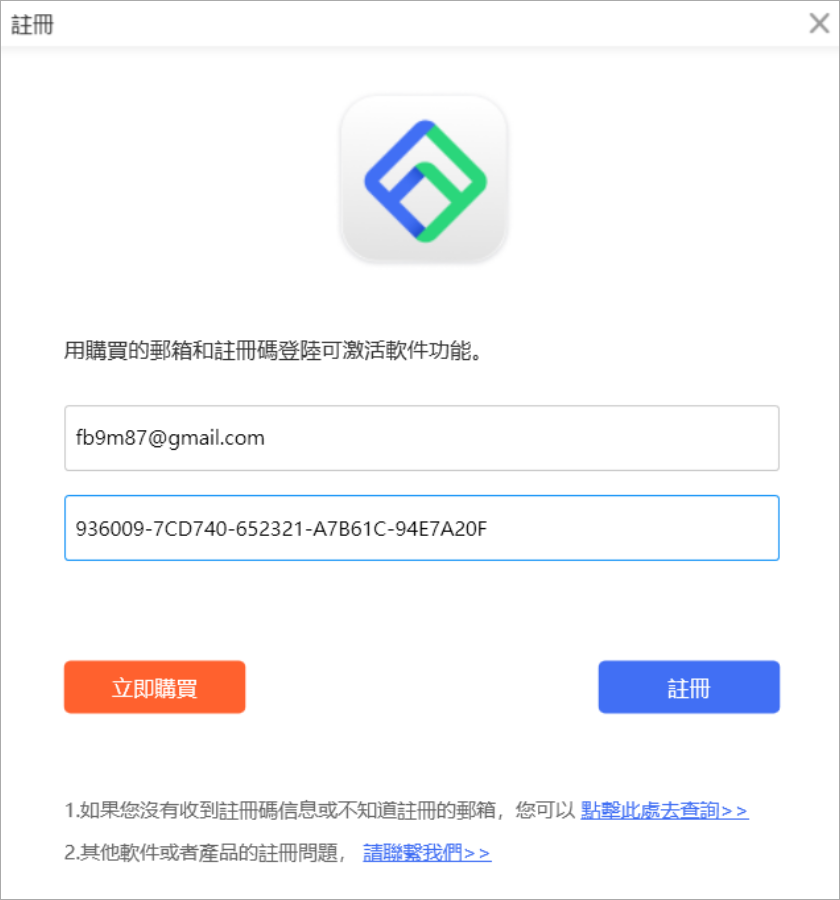 然後貼上剛剛領取到的序號,並且輸入領取序號時的 Email,按下註冊就可以啟用啦!
然後貼上剛剛領取到的序號,並且輸入領取序號時的 Email,按下註冊就可以啟用啦! 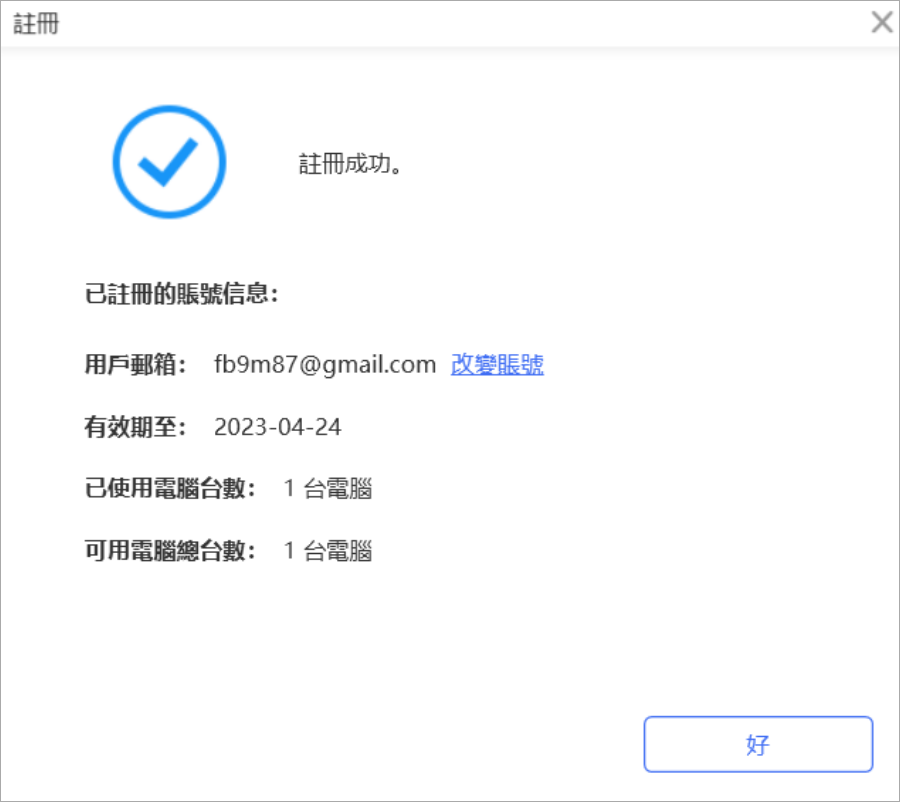 看到上方畫面表示啟用成功,這次序號是 30 天的使用授權,雖然有點短,不過偶爾清理個幾十 GB 出來,又可以撐好一陣子啦。
看到上方畫面表示啟用成功,這次序號是 30 天的使用授權,雖然有點短,不過偶爾清理個幾十 GB 出來,又可以撐好一陣子啦。 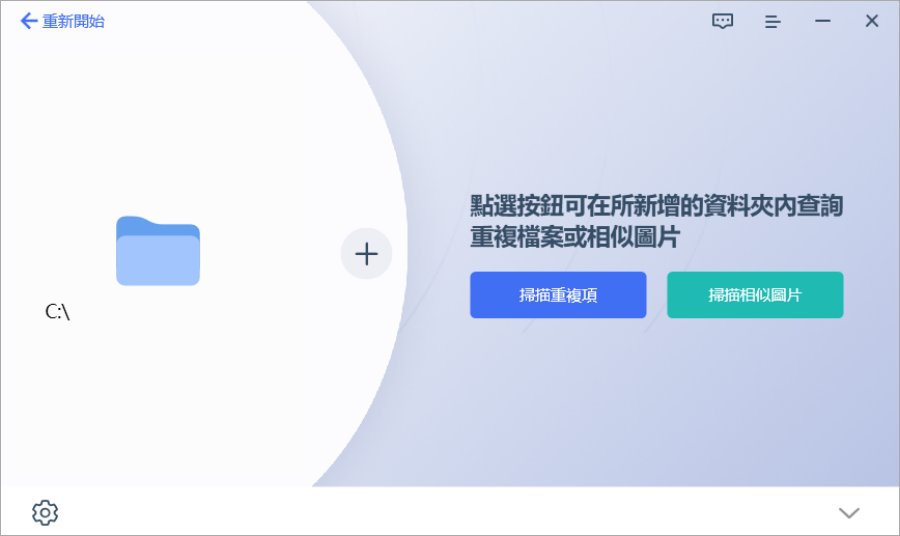 然後點擊左側圖示,來新增想要刪除重複檔案的資料夾,新增的資料夾會顯示在左側。在掃描文件之前,可以點選左下角的設定圖示來「設定掃描模式」,或在底部自定義掃描設定。一共有三種設定:1. 通用模式
然後點擊左側圖示,來新增想要刪除重複檔案的資料夾,新增的資料夾會顯示在左側。在掃描文件之前,可以點選左下角的設定圖示來「設定掃描模式」,或在底部自定義掃描設定。一共有三種設定:1. 通用模式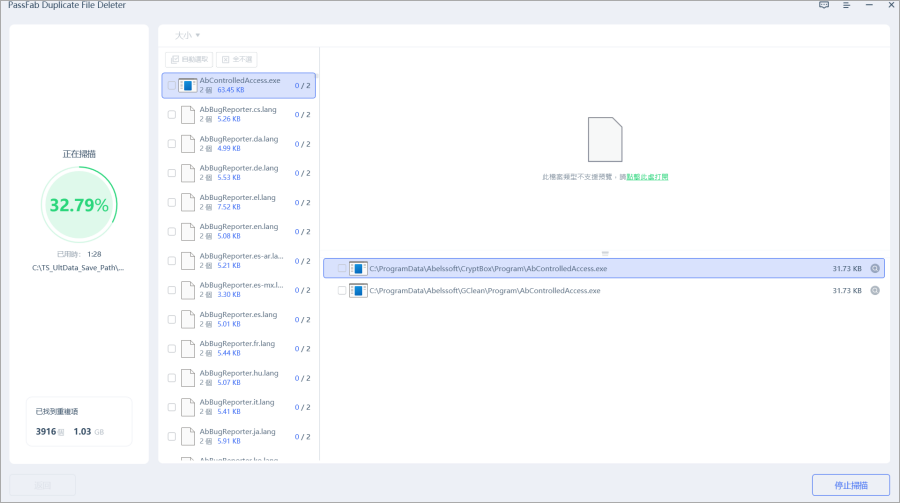 如果不設定掃描模式,預設模式下掃描到的重複文件,預設設定如下:
如果不設定掃描模式,預設模式下掃描到的重複文件,預設設定如下: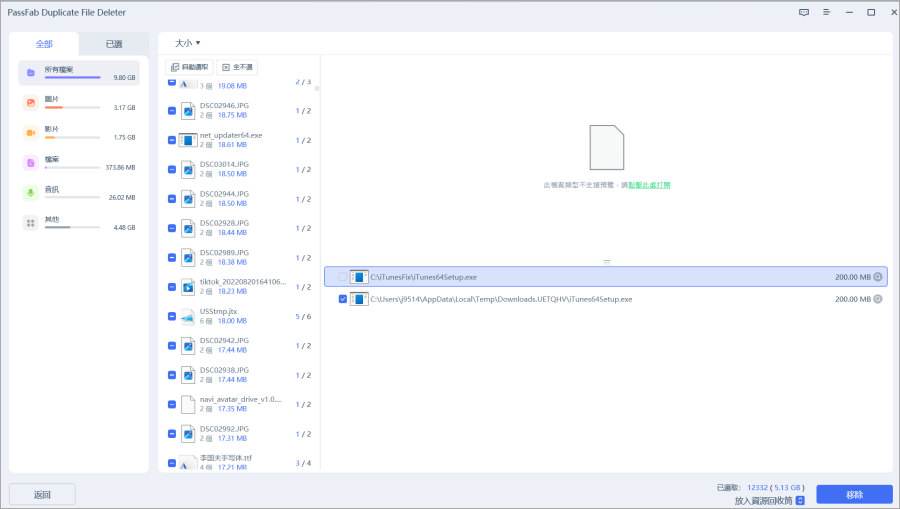 最後選擇要刪除的文件後,點選「移除」,然後就會彈出提示視窗,確定是否要刪除文件。確定要刪除的話,點選「確定」就可以啦!小編覺得這款軟體最實用的是竟然支援 Google 重複文件掃描,如此一來很難清理,免費空間又只有 15GB 的 Google Drive 就能一鍵釋放空間啦!連結小編放下面,各位趕緊收下吧。
最後選擇要刪除的文件後,點選「移除」,然後就會彈出提示視窗,確定是否要刪除文件。確定要刪除的話,點選「確定」就可以啦!小編覺得這款軟體最實用的是竟然支援 Google 重複文件掃描,如此一來很難清理,免費空間又只有 15GB 的 Google Drive 就能一鍵釋放空間啦!連結小編放下面,各位趕緊收下吧。